- Avtor Abigail Brown [email protected].
- Public 2023-12-17 07:00.
- Nazadnje spremenjeno 2025-06-01 07:18.
Nekateri usmerjevalniki Wi-Fi za prepoznavanje usmerjevalnika v lokalnem omrežju uporabljajo ime, imenovano Service Set Identifier - ki se običajno imenuje SSID. Proizvajalci tovarniško nastavijo privzeti SSID za svoje usmerjevalnike in običajno uporabljajo isto ime za vse svoje usmerjevalnike. Usmerjevalniki Linksys imajo na primer navadno vsi privzeti SSID Linksys, usmerjevalniki AT&T pa uporabljajo različico ATT plus tri številke.
Razlogi za spremembo privzetega SSID
Ljudje spremenijo privzeto ime Wi-Fi zaradi katerega koli od več razlogov:
- Da bi preprečili, da bi njihov usmerjevalnik in omrežje zamenjali s tistimi sosedov, ki prav tako uporabljajo ista privzeta imena.
- Za izboljšanje varnosti domačega omrežja. Izbira imena sama po sebi ne poveča zaščite. Kljub temu lahko uporaba imena po meri odvrne omrežnega napadalca, ker nakazuje, da je usmerjevalnik bolj vestno upravljan kot drugi usmerjevalniki, ki uporabljajo splošne privzete nastavitve. V tipični stanovanjski soseski s številnimi domačimi omrežji je večja verjetnost, da bodo napadalci izločili najšibkejše omrežje.
- Za prilagajanje domačega omrežja. SSID lahko vidi vsak v bližini, ki išče signale Wi-Fi v svojem telefonu ali drugi mobilni napravi.
Kako spremeniti ime SSID
Priročnik z navodili za vsak usmerjevalnik vsebuje nekoliko drugačna navodila za spreminjanje SSID. Vendar je postopek na splošno precej pogost pri večjih proizvajalcih usmerjevalnikov. Natančna imena menijev in nastavitev se lahko razlikujejo glede na določen model usmerjevalnika.
-
Določite lokalni naslov usmerjevalnika in se prek spletnega brskalnika prijavite v skrbniško konzolo usmerjevalnika. Ko ste pozvani, vnesite trenutno aktivno uporabniško ime in geslo.
Usmerjevalniki uporabljajo različne naslove IP za dostop do nadzorne plošče:
- AT&T usmerjevalniki uporabljajo 192.168.1.254.
- Linksys usmerjevalniki uporabljajo 192.168.1.1.
- Usmerjevalniki Netgear uporabljajo https://www.routerlogin.com.
- Nekateri usmerjevalniki uporabljajo 192.168.0.1.
Preverite dokumentacijo ali spletno mesto drugih proizvajalcev usmerjevalnikov za lokalni naslov in privzete poverilnice za prijavo njihovih izdelkov. Če so vnesene napačne poverilnice za prijavo, se prikaže sporočilo o napaki.
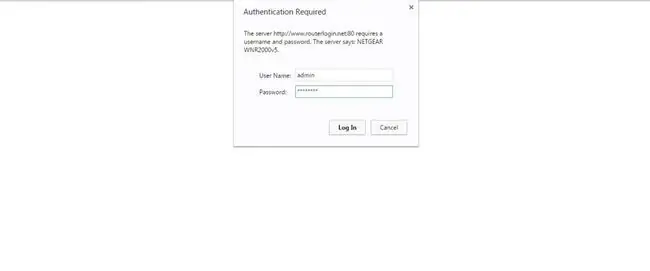
Image Eden od načinov za iskanje naslova usmerjevalnika je preverjanje privzetega prehoda. V računalniku z operacijskim sistemom Windows pritisnite Win+R, da odprete polje Zaženi, nato vnesite cmd, da odprete okno ukaznega poziva. Ko se okno odpre, vnesite ipconfig in preglejte dobljene informacije za naslov IP, povezan s privzetim prehodom vašega računalnika. To je naslov, ki ga boste vnesli v spletni brskalnik za dostop do skrbniške plošče usmerjevalnika.
-
Na nadzorni plošči usmerjevalnika poiščite stran, ki upravlja konfiguracijo domačih omrežij Wi-Fi. Jezik in postavitev menija vsakega usmerjevalnika se razlikujeta, zato si oglejte dokumentacijo ali brskajte po možnostih, dokler ne najdete prave strani.

Image -
Izberite primerno ime omrežja in ga vnesite. SSID razlikuje med velikimi in malimi črkami in ima največjo dolžino 32 alfanumeričnih znakov.
Izogibajte se izbiranju besed in besednih zvez, ki so žaljive za vašo lokalno skupnost. Izogibati se je treba tudi imenom, ki lahko izzovejo omrežne napadalce, kot sta HackMeIfUCan in GoAheadMakeMyDay.
-
Izberite Shrani ali Uporabi, da uveljavite spremembe, ki začnejo veljati takoj.

Image - Posodobite povezavo za vse naprave, ki so uporabljale prejšnjo kombinacijo SSID in gesla.






